在如今的计算机时代,U盘已经成为人们必备的存储设备之一。除了用来存储和传输文件外,我们还可以利用U盘制作成启动盘,方便我们在需要时快速启动并进行系统维护和恢复。本文将详细介绍如何制作一个U盘启动盘。
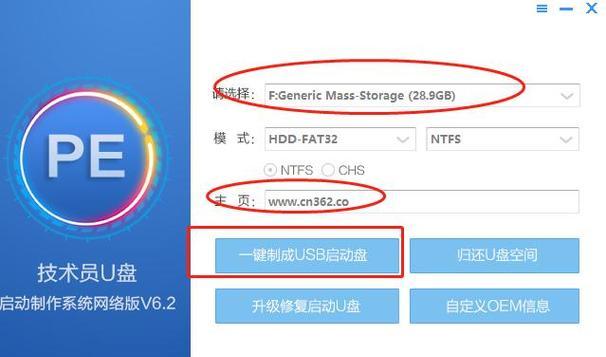
准备工作
在制作U盘启动盘之前,我们需要准备一台可靠的电脑、一个空白的U盘(容量大于2GB)、以及一个操作系统的安装镜像文件。
选择合适的启动工具
有许多软件可以用于制作U盘启动盘,例如Rufus、WinToUSB等。在本文中,我们将以Rufus为例进行演示。关键字:Rufus。
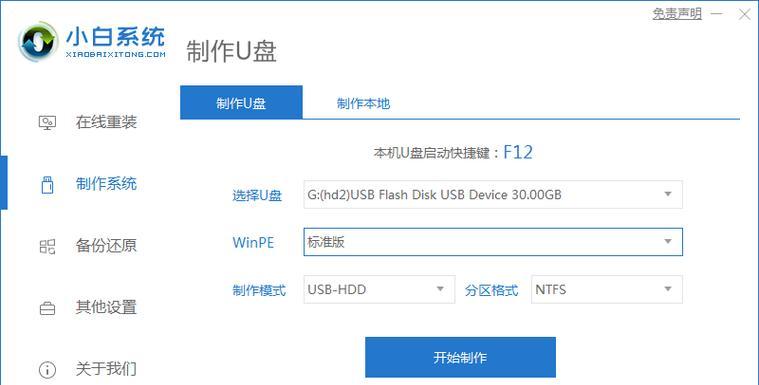
下载和安装Rufus
我们需要从官方网站上下载Rufus软件,并按照向导进行安装。安装完成后,打开Rufus程序。
插入U盘并选择镜像文件
将准备好的U盘插入电脑,Rufus程序会自动识别到U盘。在Rufus界面上,我们需要选择要制作成启动盘的操作系统镜像文件。点击“选择”按钮,并选择我们事先准备好的镜像文件。
选择分区方案和文件系统
根据个人需求,我们可以选择MBR或GPT作为分区方案,并选择FAT32或NTFS作为文件系统。一般情况下,我们推荐选择MBR和FAT32。
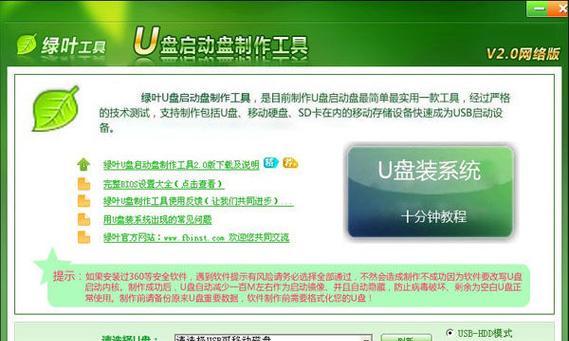
设定启动方式和目标系统
在Rufus的界面上,我们可以设定启动方式为BIOS或UEFI,并选择目标系统版本。根据自己的电脑硬件配置和需求进行选择。
开始制作启动盘
当我们设定好分区方案、文件系统、启动方式和目标系统后,点击“开始”按钮,Rufus就会开始制作U盘启动盘。这个过程可能需要一些时间,请耐心等待。
完成制作
当Rufus显示制作完成后,我们就成功制作了一个U盘启动盘。现在,我们可以将这个U盘插入需要进行系统维护和恢复的电脑中。
如何使用U盘启动盘
在需要使用U盘启动盘时,我们只需将该U盘插入目标电脑并重新启动。在开机过程中按下相应的快捷键(如F12、F2等),选择从U盘启动即可。
注意事项
制作U盘启动盘时,我们需要注意选择合适的分区方案和文件系统,以及正确的启动方式和目标系统版本,以确保能够成功启动和运行。
其他制作工具推荐
除了Rufus,还有其他一些软件也可以用来制作U盘启动盘,如WinToUSB、UNetbootin等。根据个人需求和喜好,可以尝试使用不同的工具。
常见问题解答
在制作U盘启动盘的过程中,可能会遇到一些问题,如制作失败、无法识别U盘等。如果遇到这些问题,可以通过查找相关教程或咨询技术支持来解决。
安全性考虑
在使用U盘启动盘时,我们需要保证镜像文件的来源可靠,并注意避免病毒和恶意软件的感染。同时,在制作和使用U盘启动盘时,也要注意数据备份,以防止数据丢失。
U盘启动盘的其他用途
除了系统维护和恢复,U盘启动盘还可以用于安装操作系统、进行硬件测试、病毒扫描等。灵活运用U盘启动盘,可以提高我们的工作效率和电脑使用体验。
通过本文的教程,我们学会了如何制作一个U盘启动盘。只需准备好U盘、操作系统镜像文件和合适的制作工具,按照步骤进行设置即可。希望这篇文章能够帮助到需要制作U盘启动盘的读者们。
标签: #盘启动









